사용자 좌표계(UCS) 정의를 나열하고 이름을 바꾸고 복원하고 뷰포트의 UCS 및 UCS 아이콘 설정을 조정합니다.
탭 리스트
UCS 대화상자에는 다음과 같은 탭이 있습니다.
- 명명된 UCS
- 직교 UCS
- 설정
명명된 UCS 탭(UCS 대화상자)
UCS 정의를 나열하고 현재 UCS를 설정합니다.
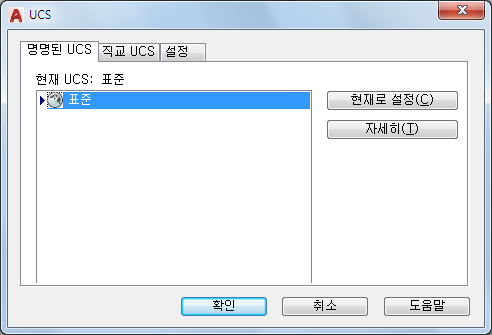
- 현재 UCS
-
현재 UCS의 이름을 표시합니다. 현재 UCS가 저장된 적이 없는 경우 Unnamed로 나열됩니다.
- UCS 이름 리스트
-
현재 도면에서 정의된 UCS를 나열합니다. 포인터는 현재 UCS를 가리킵니다.
다중 뷰포트와 명명되지 않은 다중 UCS 설정이 있을 경우, 리스트에는 현재 뷰포트의 명명되지 않은 UCS만 포함됩니다.
표준 좌표계는 항상 나열되며, 이름을 바꾸거나 삭제할 수 없습니다.
현재 편집 세션 중에 다른 UCS를 정의할 경우 이전 항목이 표시됩니다. 이전과 현재로 설정을 반복 선택하면서 이들 UCS 사이를 전환할 수 있습니다.
이 리스트에 UCS 이름을 추가하려면 UCS 명령의 명명됨, 저장 옵션을 사용하십시오.
- 현재로 설정
-
선택된 좌표계를 복원합니다.
또는 선택한 좌표계 이름을 리스트에서 두 번 클릭하거나 마우스 오른쪽 버튼으로 클릭한 다음 현재로 설정을 선택하여 복원할 수도 있습니다.
- 상세 정보
-
UCS 좌표 데이터를 표시하는 UCS 세부 사항 대화상자를 표시합니다.
좌표계 이름을 마우스 오른쪽 버튼으로 클릭하고 상세 정보를 선택하여 선택한 좌표계에 대한 자세한 사항을 볼 수도 있습니다.
- 이름바꾸기(바로 가기 메뉴만 해당)
-
사용자화된 UCS의 이름을 바꿉니다. 표준 UCS의 이름은 바꿀 수 없습니다.
- 삭제(바로 가기 메뉴만 해당)
-
사용자화된 UCS를 삭제합니다. 표준 UCS는 삭제할 수 없습니다.
직교 UCS 탭(UCS 대화상자)
UCS를 직교 UCS 설정 중 하나로 변경합니다.
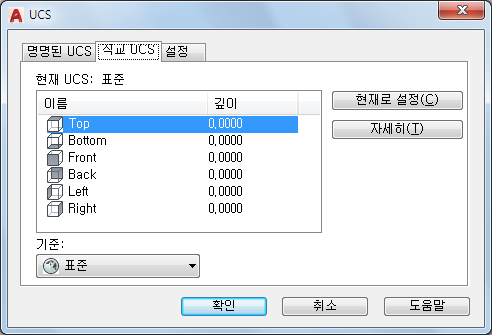
- 현재 UCS
-
현재 UCS의 이름을 표시합니다.
- 직교 UCS 이름
-
현재 도면에서 정의된 여섯 가지 직교 좌표계를 나열합니다. 직교 좌표계는 기준 리스트에서 지정한 UCS를 기준으로 정의됩니다.
- 이름. 직교 UCS의 이름을 지정합니다.
- 깊이. 직교 UCS의 XY 평면과 UCSBASE 시스템 변수에 의해 지정된 UCS의 원점을 통과하는 평행한 평면 사이의 거리를 지정합니다. UCSBASE 좌표계의 평행한 평면은 XY, YZ 또는 XZ 평면일 수 있습니다. 주:
깊이 옵션으로 선택한 직교 UCS의 깊이 또는 새 원점을 지정할 수 있습니다.
- 현재로 설정
-
선택된 좌표계를 복원합니다.
- 상세 정보
-
UCS 좌표 데이터를 표시하는 UCS 세부 사항 대화상자를 표시합니다. UCS 이름을 마우스 오른쪽 버튼으로 클릭하고 상세 정보를 선택하여 선택한 UCS에 대한 자세한 사항을 볼 수도 있습니다.
- 기준
-
직교 UCS를 정의하기 위한 기준 좌표계를 지정합니다. 기본적으로 WCS가 기준 좌표계입니다.
기준 설정을 변경할 때마다 선택한 직교 UCS의 원점이 기본 위치로 복원됩니다.
직교 UCS를 뷰포트 구성의 일부로 도면에 저장한 경우 또는 기준 리스트에서 표준 이외의 설정을 선택한 경우에는 미리 정의된 직교 좌표계와 구별되도록 직교 좌표계의 이름이 Unnamed로 변경됩니다.
- 재설정(바로 가기 메뉴만 해당)
-
선택한 직교 좌표계의 원점을 복원합니다. 원점이 지정한 기본 좌표계를 기준으로 기본 위치(0,0,0)에 복원됩니다.
- 깊이(바로 가기 메뉴 또는 두 번 클릭)
-
직교 UCS의 XY 평면과 기준 좌표계의 원점을 통과하는 평행한 평면 사이의 거리를 지정합니다. 직교 UCS 깊이 대화상자에서 값을 입력하거나 새 원점 선택 버튼을 선택한 다음 좌표 입력 장치를 사용하여 새 깊이나 새 원점을 지정합니다.
설정 탭(UCS 대화상자)
뷰포트에 저장된 UCS 아이콘 설정과 UCS 설정을 표시하고 수정합니다.
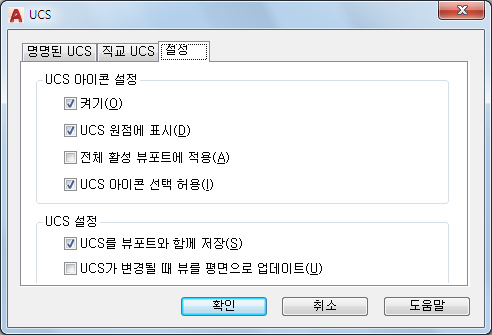
UCS 아이콘 설정
현재 뷰포트에 대한 UCS 아이콘 설정을 지정합니다.
- 켜기
-
현재 뷰포트에 UCS 아이콘을 표시합니다.
- UCS 원점에
-
현재 뷰포트에서 현재 좌표계의 원점에 UCS 아이콘을 표시합니다. 이 옵션의 선택이 취소되거나 좌표계의 원점이 뷰포트에서 보이지 않는 경우에는 뷰포트의 왼쪽 하단에 UCS 아이콘이 표시됩니다.
- 전체 활성 뷰포트에 적용
-
UCS 아이콘 설정을 현재 도면의 모든 활성 뷰포트에 적용합니다.
- UCS 아이콘 선택 허용
-
커서를 UCS 아이콘 위로 이동하면 UCS 아이콘이 강조되는지 및 UCS 아이콘을 클릭하여 선택하고 UCS 아이콘 그립에 액세스할 수 있는지를 조정합니다.
UCS 설정
UCS 설정이 업데이트될 때의 UCS 동작을 지정합니다.
- UCS를 뷰포트와 함께 저장(AutoCAD LT에서는 사용할 수 없음)
-
UCS를 뷰포트와 함께 저장합니다(UCSVP 시스템 변수).
이 옵션을 선택하지 않으면 뷰포트는 현재 뷰포트의 UCS를 반영합니다(AutoCAD LT에서는 사용할 수 없음).
- UCS가 변경될 때 뷰를 평면으로 업데이트
-
뷰포트에서 좌표계가 변경될 때 평면 뷰를 복원합니다. (UCSFOLLOW 시스템 변수)